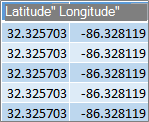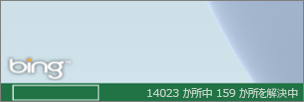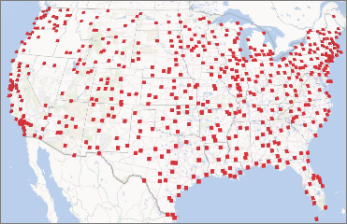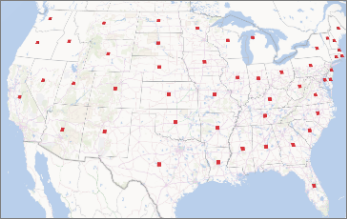3D Maps では次のように、地理的な形式とレベルがいくつかサポートされます。
-
緯度、経度 (10 進数として書式設定)
-
番地
-
都市
-
市町村
-
都道府県
-
郵便番号
-
国、地域
データをプロットするには、地理を構成する列を [場所フィールドを追加します] ボックスの一覧から選び、それが表す地理的なレベルを指定します。 3D Maps はそれを受け取ってデータをプロットします。
フィールドが地理のレベルに対応することを [地理] セクションで確認して [次へ] をクリックすると、3D Maps で Bing が使用されデータのプロットが自動的に始まります。 進行状況はステータス バーに表示され、3D Maps で地理データが分析されている間でも、フィールド リストと地球儀を変更できます。
地理的なレベルが複数ある場合、マップでは、データをさまざまなレベルですぐに表示できます。 この例の場合、[番地] を選ぶと、次のようにデータが番地ごとに表示されます。
[都道府県] レベルを選ぶと、次のように同じデータが都道府県ごとに表示されます。
地理のフィールドを変更する
マップに既定で表示される、地理のフィールドを変更するには、別のフィールドを [レイヤー ウィンドウ] のレイヤーの [場所] ボックスの一覧で選びます。 そのフィールドは [地理およびマップ レベル] ボックスに自動的に表示され、マップのレベルを確認して変更できるようになります。
ジオコーディングの一般的なエラー
ジオコーディング プロセス中には、ジオコーディングの競合が発生することがあります。 たとえば、3D Maps でエラー メッセージが表示されて、一部の地理のフィールドがマップに表示されないことを通知されることがあります。 この問題が発生するのは、府中市のように、複数の都市が同じ名前で別々の都道府県に存在するときなどです。
3D Maps と Bing は、国と地域、都道府県、その他の地理のフィールドなど、周辺のデータを調べて、データの各行の都市がどこに配置されるかを判断して、解決策を見出そうとします。 追加データが使用可能である場合、その都市はマップに表示されますが、行がスキップされることもあります。 このような競合を避けるため、列を追加して、郵便番号や国と地域などの追加データを指定し、3D Maps がその情報を使って、精度を高めて場所を分析できるようにしてみてください。